成品升级
更新时间:2025-11-10 08:28:52下载pdf
本文主要介绍成品升级工具操作流程。工具仅适用于wifi系列产品。
适用凭证类型为:升级凭证。该凭证需要在PMS后台申请-PMS-升级凭证
前提条件
根据本文操作前,请确保您的设备已经满足了以下条件:
- 固件支持wifi无线升级协议。
- 待测设备为wifi产品,设备已授权且未配网。
- 已申请对应的升级凭证。
- 目前仅支持使用生产凭证授权的产品。不支持:生产凭证-仅授权、授权码清单授权的产品。
申请升级凭证
1.登录PMS系统
2.左侧选择生产管理–凭证管理–升级凭证

3.新增升级凭证
3.1 点击新增–输入凭证名称。凭证名称自定义即可。
3.2 输入原PID:输入后会匹配对应的PID信息。若输入后无法匹配对应的PID,检查PID是否归属登录账号。
3.3 更换云端PID:根据需求选择是否勾选。勾选后输入PID进行匹配。
新PID需满足以下条件:
① 新PID须开发完成,达到试产或量产状态;
② 新PID与原PID固件Key一致;
4.申请内容:
4.1 根据需求勾选是否更新固件,勾选后固件版本处下拉选择固件版本。
4.2 根据需求勾选是否更新国家码,勾选后国家码处下拉选择对应的国家码。
5.输入需要更换的数量。
配置完成后点击提交,系统生成对应的升级凭证。
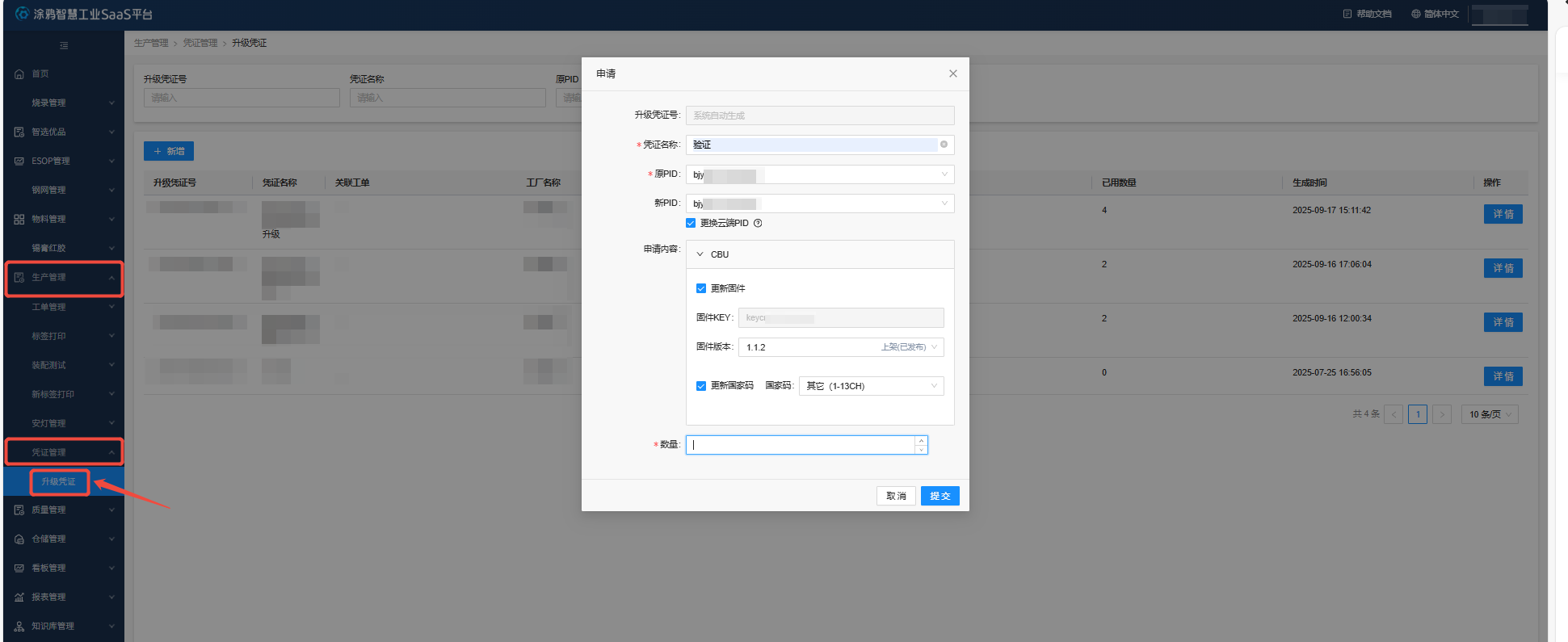
测试准备
1.工装设备软件
| 序号 | 工装设备软件 | 数量 | 备注 | 获取方式 |
|---|---|---|---|---|
| 1 | 产测电脑 | 1 | 可连接外网 | 自备 |
| 2 | 生产解决方案 | 1 | 成品升级工具 | 下载生产解决方案 |
| 3 | 2.4G路由器 | 1 | / | 自备 |
2.测试环境准备
产测路由器放置在距离产品3-5米处,无隔档,产测路由器SSID设置为:tuya_gfw_mf_test,无需设置密码。网络频带设置为:2.4GHz,产测路由器可不用连网。
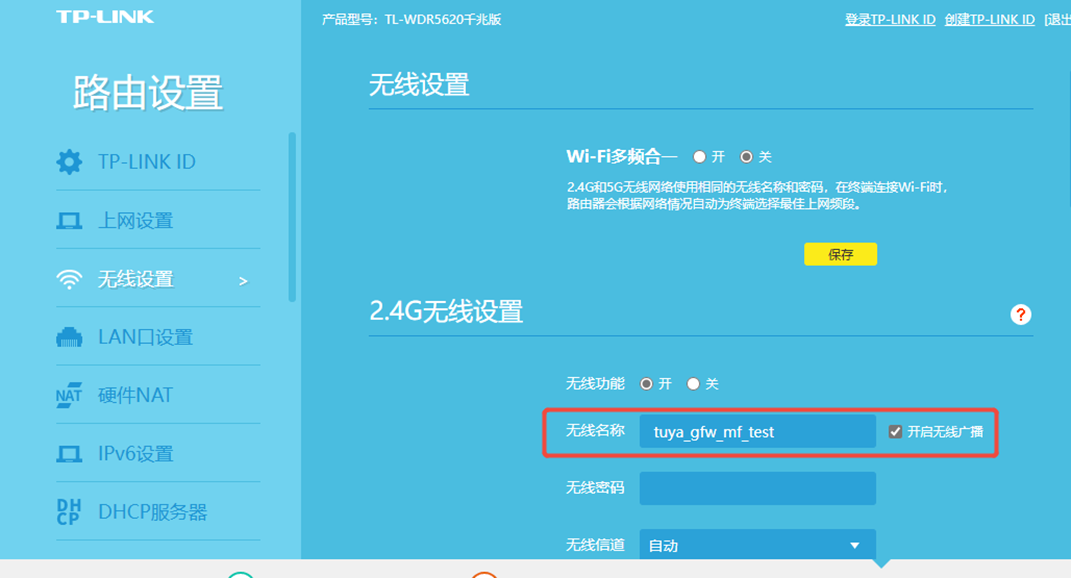
确认产测电脑与待测设备在同一局域网内。
操作步骤
打开生产解决方案产测工具
使用 PMS 账号登录生产解决方案,选择烧录升级-成品升级测试工具。
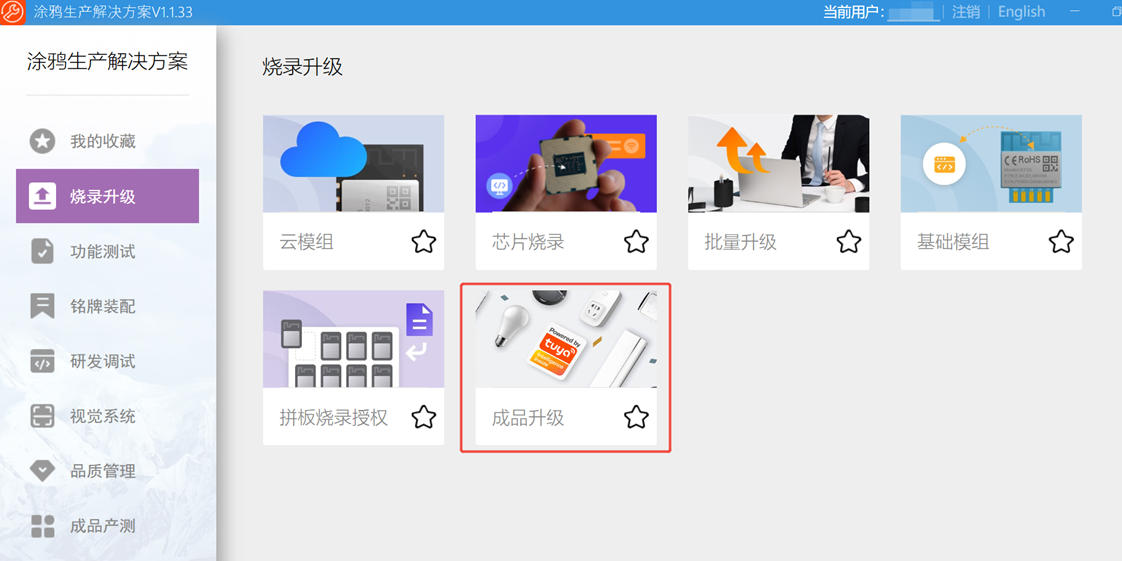
通用参数设置
点击工具上方参数设置,选择通用设置,根据测试需求选择对应的升级通道数量。
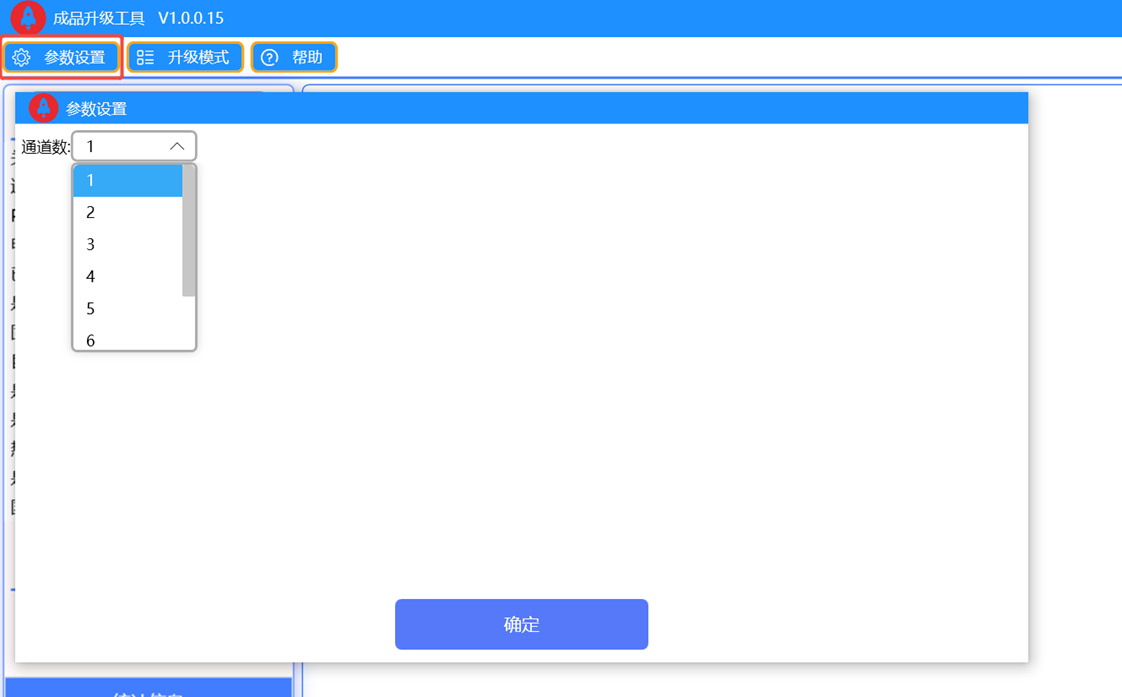
选择测试模式
点击工具上方升级模式,选择wifi成品升级。
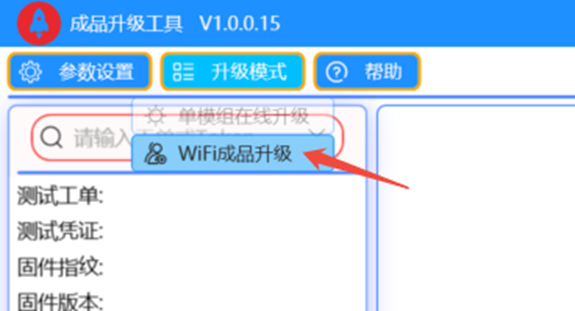
工具目前仅支持wifi成品升级模式。
测试
工具左上方输入对应的升级凭证,回车确认后下方带出相应的升级信息。
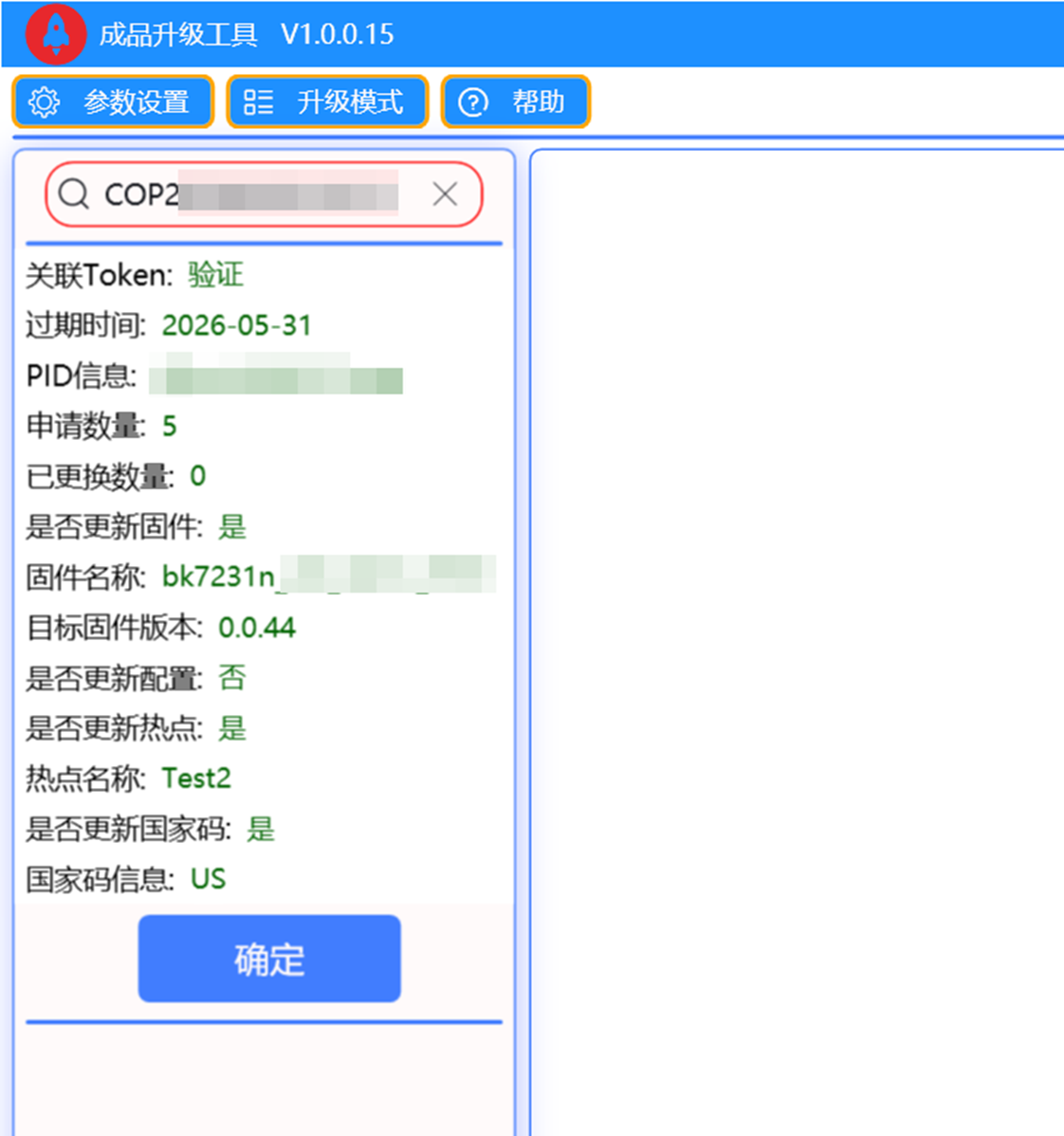
请检查相关的配置信息是否正确。
确认信息无异常后点击确认。
检查2.4G路由器已正常开启、测试电脑已连接*tuya_gfw_mf_test”热点。
将待测设备上电开机,可打开路由器管理界面的设备管理,查看设备是否连接,若未连接请检查设备状态是否正常。
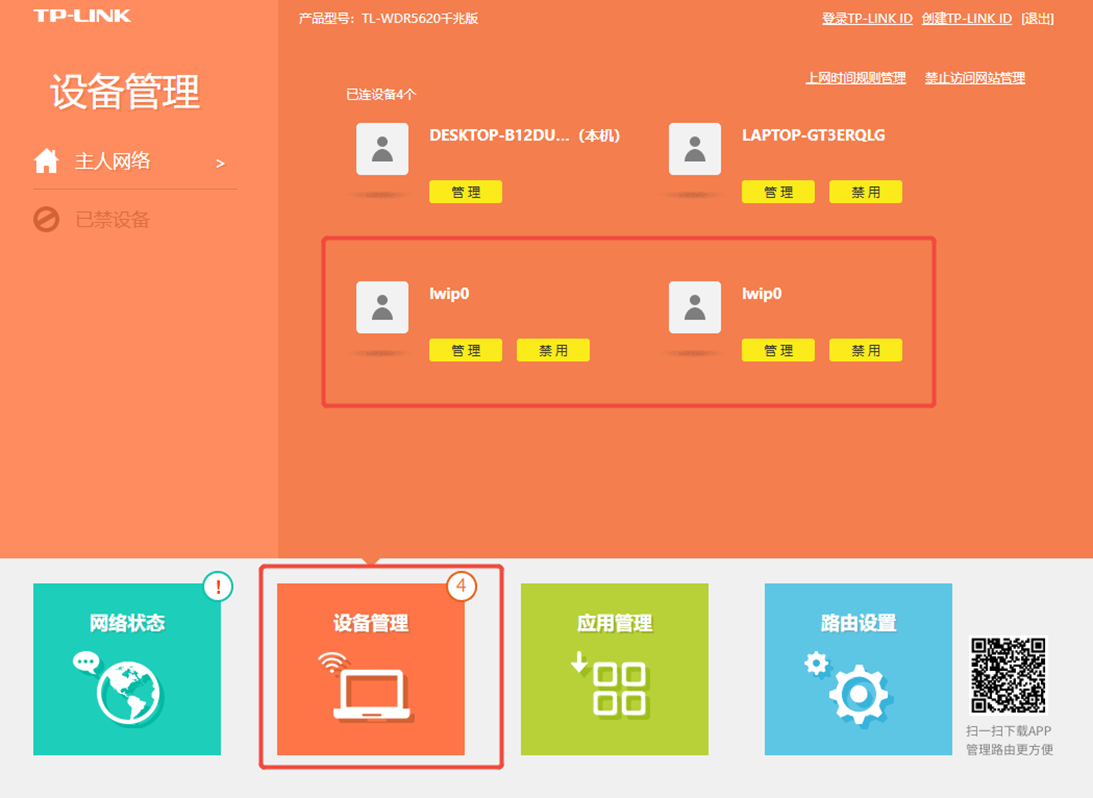
确认后点击批量运行。
上位机检测到待测设备信息,工具右侧等待升级的设备队列处会显示设备mac信息。
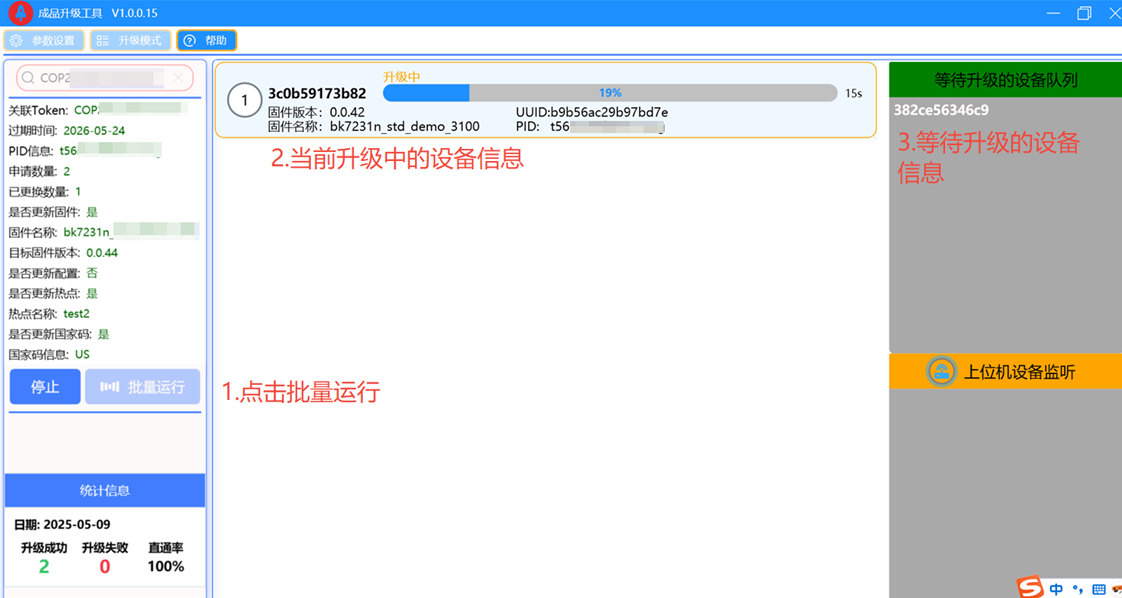
等待各通道升级进度条完成后,工具自动移除升级成功的设备。更换下一批产品上电进行升级测试。
可根据左下角统计信息确认升级数量。
若升级过程中失败,点击错误详情可查看失败信息。升级失败的产品不能直接复测升级,需要将设备重新授权后重新打开工具再进行升级测试。
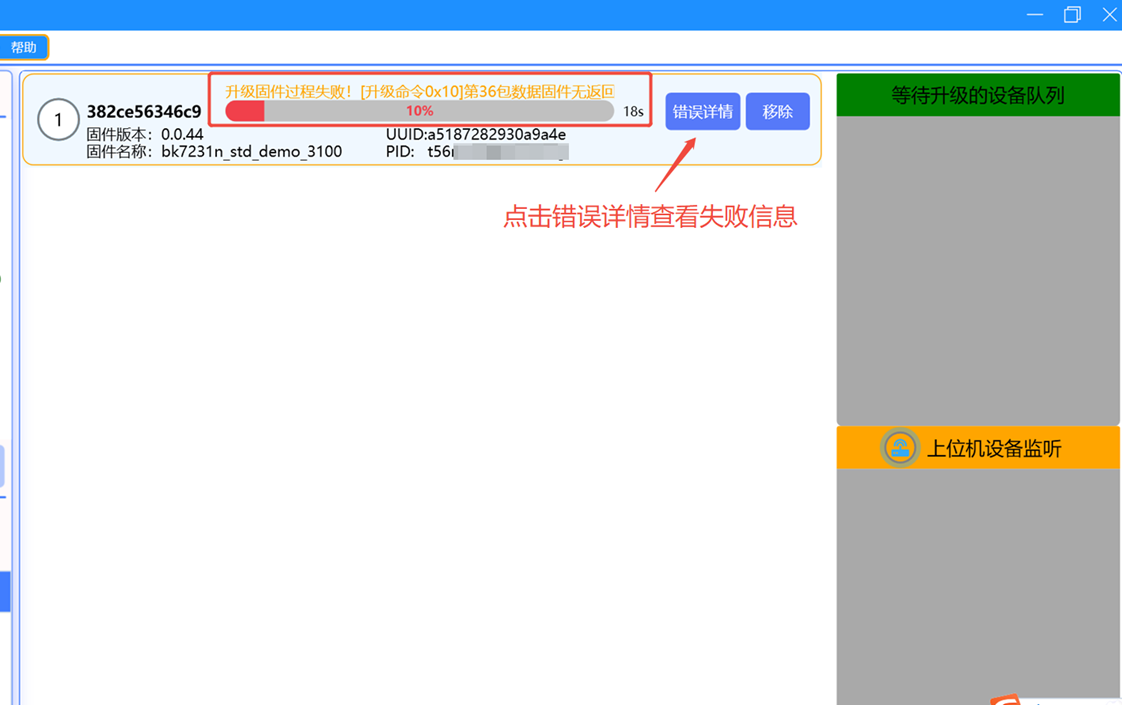
1.升级过程中设备请勿断电等异常操作。
2.设备不管成功失败当前只能升级一次,工具会记录设备的mac信息。
3.升级失败后无法直接复测重新升级。需要将设备重新授权,授权成功后重新打开工具进行升级。
该内容对您有帮助吗?
是意见反馈该内容对您有帮助吗?
是意见反馈






